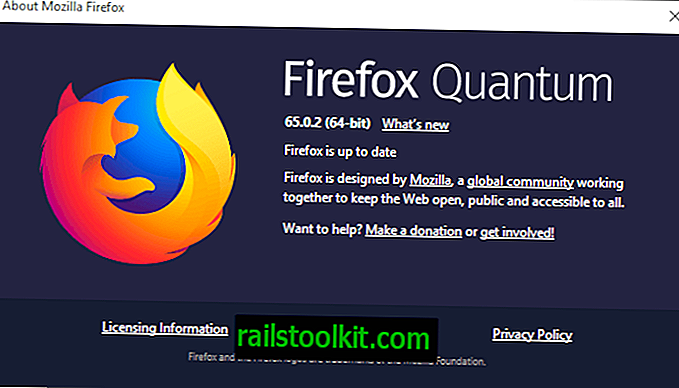Microsoft представила процес Runtime Broker (RuntimeBroker.exe) в Windows 8 і продовжувала використовувати його також у Windows 10.
Runtime Broker - це законний процес Windows, але він має досить погану репутацію щодо збільшення завантаження процесора та використання пам'яті в системах періодично.
Якщо ви відстежуєте диспетчер завдань Windows, завантажуючи його, наприклад, Ctrl-Shift-Esc, або якщо ви використовуєте більш просунутий монітор процесів, як Process Explorer, ви, можливо, вже помітили, що Bront Runtime не працює весь час.
Якщо ви уважніше стежите, ви можете помітити, що він якимось чином пов’язаний із Universal Windows Apps (ті, які встановлені з Windows Store, які постачаються з операційною системою, та додатки з завантаженим завантаженням).
Наступний посібник пропонує інформацію про процес, а також поради щодо вирішення великого завантаження процесора, яке воно викликає іноді.
Інформація про брокера під час виконання

Ви знайдете Runtime Broker, перерахований під процесами та деталями, коли відкриєте Менеджер завдань Windows у Windows 10.
Зауважте, що диспетчер завдань Windows 10 розділяє процеси на додатки та фонові процеси. Залежно від статусу брокера Runtime, ви можете знайти його в списку під будь-яким там. Для більш чіткого зображення перейдіть до деталей і знайдіть його там.
Оскільки Runtime Broker пов'язаний із Universal Windows Apps, ви помітите, що він стає активним щоразу, коли ви запускаєте одне із цих програм на своєму пристрої.
Щоб надати вам трохи детальніше: Основне завдання Runtime Broker - перевірити, чи вказані в цих додатках усі необхідні дозволи, та повідомити про це.
Отже, він виступає посередником безпеки між додатком та вашими даними та обладнанням на пристрої.
Runtime Broker викликає велике навантаження процесора
Звіти почали надходити ще в 2015 році, що Runtime Broker викликає великі навантаження процесора на Windows 10, а ще в 2012 році він використовував багато пам'яті в Windows 8.
Він також може використовувати багато пам'яті, особливо якщо несправна програма є першопричиною проблеми:
Runtime Broker - це процес Windows в диспетчері завдань, який допомагає керувати дозволами на вашому ПК для додатків із магазину Windows. Він повинен використовувати лише кілька мегабайт пам'яті, але в деяких випадках несправний додаток може спричинити Runtime Broker використовувати до гігабайт оперативної пам’яті або більше.
Швидке тимчасове виправлення
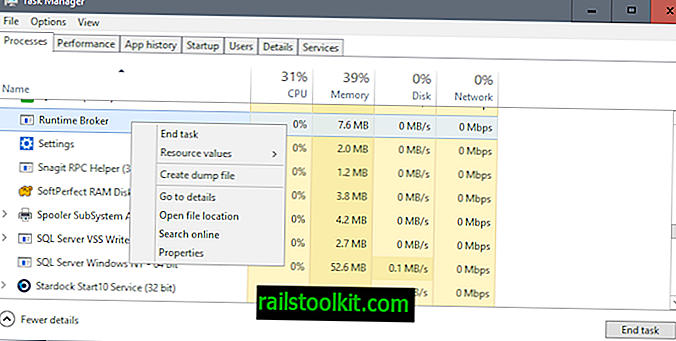
Microsoft пропонує вбити процес брокера Runtime, якщо він використовує більше 15% пам'яті.
Якщо ваша оперативна пам'ять висока, а ваш ПК працює повільно, програма може стати причиною проблеми. Натисніть Ctrl + Shift + Esc, щоб відкрити диспетчер завдань, а потім на вкладці "Процеси" перевірте, наскільки використовується Брокер часу виконання програми. Якщо ви використовуєте більше 15% пам'яті, у вас, ймовірно, є проблема з додатком на вашому ПК. Щоб відмовити Runtime Broker від використання стільки пам’яті, виберіть Runtime Broker у списку, виберіть Завершити завдання, щоб закрити Брокер виконання, а потім перезавантажте комп'ютер.
- Використовуйте Ctrl-Shift-Esc, щоб відкрити диспетчер завдань.
- Клацніть правою кнопкою миші на Runtime Broker у списку процесів.
- Виберіть Закінчити завдання в контекстному меню, яке відкриється.
- Перезавантажте ПК.
Це лише тимчасове рішення, оскільки Runtime Broker запустить знову при наступному запуску універсальної програми для Windows.
Виправлення 2: Вимкнути отримання порад, підказів та пропозицій
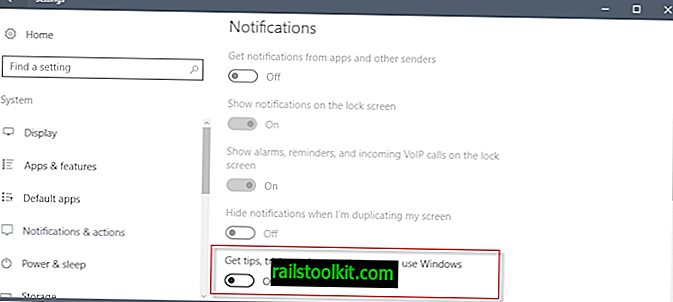
Будь-яка функція Windows 10, що працює на базі універсальної програми Windows, призводить до виконання процесу виконання брокера Runtime.
Це пояснює, чому ви можете бачити, як процес лунає на жорсткому диску, викликаючи велике завантаження процесора або велике використання пам'яті, навіть не було запущено жодної програми для Windows.
Одне поширене виправлення - вимкнути програму, яка відповідає за показ порад та пропозицій користувачам Windows.
- Використовуйте Ctrl-I, щоб відкрити програму Налаштування в Windows 10.
- Перейдіть до системи> Сповіщення та дії.
- Знайдіть "Отримуйте поради, підказки та пропозиції під час використання Windows" та вимкніть налаштування.
Виправлення 3: Неправильне застосування програми
Якщо ви помітили, що велика завантаженість, пам'ять або використання диска Runtime Broker викликана певною програмою, ви можете зробити наступне:
- Якщо додаток не є суттєвим, видаліть його та вирішіть проблему.
- Якщо додаток є важливим, перевірте наявність оновлень. Якщо оновлення доступне, завантажте його та встановіть його, щоб побачити, чи воно вирішує проблему.
- Якщо це не так, спробуйте видалити додаток та встановити його знову після перезавантаження ПК.
Виправлення 4: Обмежте кількість програм, які можуть працювати у фоновому режимі
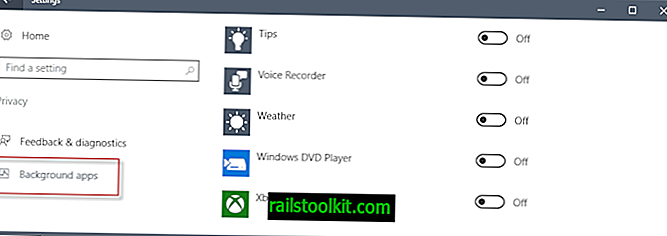
Деякі програми можуть працювати у фоновому режимі. Це означає, що вони будуть продовжувати працювати, навіть якщо вони не на першому плані.
Ви можете контролювати поведінку таким чином:
- Використовуйте Windows-I для відкриття програми "Налаштування".
- Перейдіть до конфіденційності> Фонові програми.
Вимкніть будь-яку програму, яку ви не хочете запускати у фоновому режимі. Це може видалити такі функції, як можливість програми надсилати сповіщення або бути в курсі останніх.
Інші виправлення
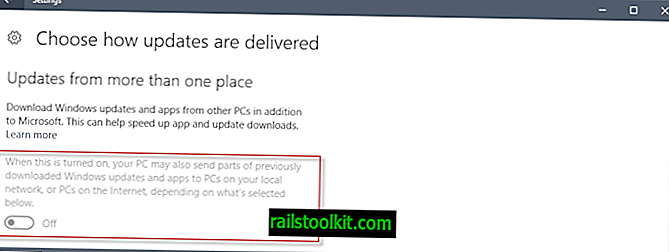
Якщо ви шукаєте в Інтернеті виправлення проблем з брокером Runtime, ви отримаєте десятки пропозицій щодо вирішення проблеми.
- Змініть фон місцевого екрана за допомогою прожектора Windows (який часто змінює фонні зображення) на Зображення. Це робиться в програмі Налаштування в розділі Персоналізація> Блокування екрана.
- Вимкніть функціональність оновлення P2P у розділі Налаштування> Оновлення та безпека> Додаткові параметри> Виберіть спосіб доставки оновлень. Вимкніть параметр там.
По суті, все, що працює як програма, може спричинити проблему.
Перевірте, чи є Runtime Broker вірусом
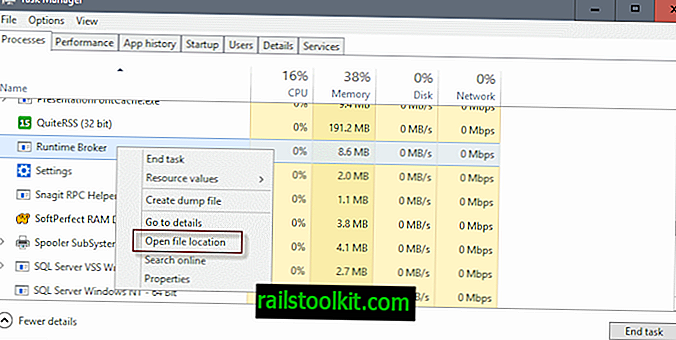
Не в останню чергу, ви також можете перевірити, чи Runtime Broker є законним процесом Windows, чи це вірус.
Найпростіший варіант, який можна дізнатися, - це перевірити, чи RuntimeBroker.exe знаходиться в c: \ windows \ system32 \.
- Використовуйте Ctrl-Shift-Esc, щоб відкрити диспетчер завдань.
- Знайдіть там процес Ruker Time Broker під процесами.
- Клацніть правою кнопкою миші процес і виберіть пункт меню «відкрити розташування файлу».
Це відкриває місце на комп'ютері, з якого було запущено процес. Все, крім c: \ windows \ system32 \
Якщо це так, перейдіть до Virustotal і завантажте туди негідний файл, щоб перевірити його.